Как проводить прямые эфиры в Инстаграме*, ВКонтакте и Одноклассниках – sdelano.media
Любое событие, концерт, интервью, рабочие процессы показывайте своим читателям в прямом эфире.
«По прогнозам специалистов, к 2021 году 13% всего видеоконтента в интернете будут приходиться на стримы. На данный момент этот формат можно реализовать без помощи сторонних приложений во всех популярных соцсетях. Если раньше сам по себе прямой эфир уже был достижением для странички, где он проходит, сейчас всё больше пользователи обращают внимание на качество картинки и звука»,
написала в материале «Сам себе режиссёр. Идеи форматов видеоконтента для соцсетей» Олеся Роженцова, мультимедийный редактор sila.media.
Рассказываем, как проводить стримы в соцсетях.
Инстаграм*
Открывайте приложение. Нажимайте на значок фотоаппарата возле логотипа соцсети. Переключайте на вкладку «прямой эфир». Кликайте на кнопку «В эфир».
Проводите стрим.
Закончили снимать — нажимайте на «Завершить» в правом верхнем углу экрана. Выбирайте, что делать с прямым эфиром: поделиться в историях или скачать (значок в левом верхнем углу экрана).
ВКонтакте
Открывайте приложение на смартфоне. Перейдите во вкладку «Новости». В строке «Что у вас нового» выбирайте значок видео.
Выбирайте, где проводить стрим: на личной странице или в группе. Напишите название прямого эфира. Кликайте «Начать трансляцию».
Когда закончите проводить стрим, кликайте на крестик в правом верхнем углу экрана, затем подтвердите завершение. Опубликуйте трансляцию.
Одноклассники
Чтобы провести прямой эфир в социальной сети, установите приложение ОК Live.
Открывайте его. В нижней панели выбирайте значок видеокамеры. Выбирайте профиль, в котором появится прямой эфир. Напишите название трансляции, кликайте «Начать трансляцию».
По окончании нажимайте на «Завершить трансляцию».
Несколько советов по проведению стримовОлеся Роженцова, мультимедийный редактор sila. media:
media:
«Что делать? Понять, какую прямую трансляцию вы сможете провести. Определить площадку и тему. Предупредить о дне и времени стрима свою аудиторию. Провести трансляцию, проанализировать реакцию пользователей, понять, нужен ли вам такой формат».
Сергей Панина, журналист Е1.ru:
«Перед тем, как проводить трансляцию, решаем каким образом: просто транслируем происходящее или общаемся с людьми… Во время общения с людьми еще смотрю и читаю комментарии, которые пишут читатели в социальных сетях под трансляцией. Такая обратная связь важна для стримов… Перед трансляцией изучаю предысторию события, продумываю вопросы, которые буду задавать людям. Если журналист не готов, он не сможем провести трансляцию интересно».
Валентина Пермякова, редактор портала Ревда-инфо.ру и газеты «Городские вести»
«Сегодня в медиаките Ревды-инфо.ру два вида стримов: трансляция с события, которое организует рекламодатель (например, открытие магазина) и спонсорство прямых эфиров.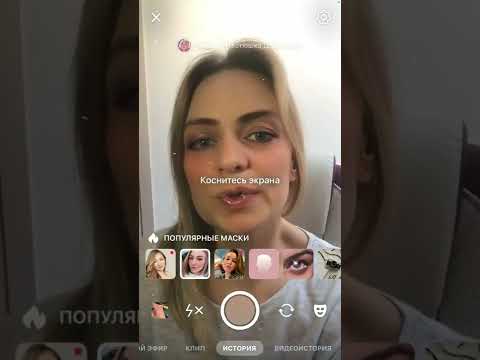 Пока клиенты покупают только второй формат… Каждый месяц мы проводим планерки, в которых участвует и редакция, и рекламный отдел. На этом мозговом штурме с печеньками мы обсуждаем, что заинтересует аудиторию и что можно продать… Мы вбиваем в гугл-таблицу информацию обо всех масштабных событиях в городе, которые можно осветить. Исходя из этого списка, составляем расписание онлайн-эфиров на месяц вперед».
Пока клиенты покупают только второй формат… Каждый месяц мы проводим планерки, в которых участвует и редакция, и рекламный отдел. На этом мозговом штурме с печеньками мы обсуждаем, что заинтересует аудиторию и что можно продать… Мы вбиваем в гугл-таблицу информацию обо всех масштабных событиях в городе, которые можно осветить. Исходя из этого списка, составляем расписание онлайн-эфиров на месяц вперед».
Как провести прямой эфир в ВК (успешный опыт)
Елена ЛитвиненкоPosted in Подготовка и проведение дистанционного обучения, Полезные сервисы и программы
Я отлично помню, как себя чувствуешь, когда только начинаешь проводить первые прямые эфиры. И то уныние, в которое приходишь, когда задаешь поисковику вопрос: как провести прямой эфир в ВК? И узнаешь от него, с какими техническими заморочками придется столкнуться. Если ты женщина с творческим, а не техническим складом ума, то сознание начинает активно сопротивляться: “а может прямые трансляции в ВК нам не нужны?”
Но мой здравый смысл стал сознанию возражать:
- Посмотри на статистику — каждый день на сайт заходят более 30 миллионов пользователей!
- Это самая большая русскоязычная социальная сеть в интернете!
- Вспомни историю с последнего обучения на курсе по продвижению в соцсетях, когда сложилась интернациональная команда.
 Девушки из ближнего зарубежья (Украины, Латвии и Финляндии) хотели увеличить продажи своих курсов. А оказалась, что никто из них не был даже зарегистрирован ВКонтакте!
Девушки из ближнего зарубежья (Украины, Латвии и Финляндии) хотели увеличить продажи своих курсов. А оказалась, что никто из них не был даже зарегистрирован ВКонтакте!
И что? Руководитель курса предложил попробовать. Да, конечно, было не просто с нуля раскручивать аккаунты, но оно того стоило. Опыт оказался успешным! Ведь возможность найти свою целевую аудиторию, несравнима с их странами! А проведение прямых эфиров и вебинаров позволяет быстро заявить о себе и сформировать доверие. То, что не привлекло клиентов и не принесло онлайн продаж в других соцсетях — сработало в ВК.
Аргументы были увесистые, тогда я решила пойти по пути “блондинки” и не грузить сознание предстоящими трудностями, а предложила ему: давай попробуем? Ну не получится проводить прямые эфиры с ноутбука, приспособимся с телефона — там попроще. Да, установить видеокодер мне-таки пришлось, и это было не сложнее, чем установить приложение на телефоне.
Я выбрала OBS, он же «Open Broadcaster Software».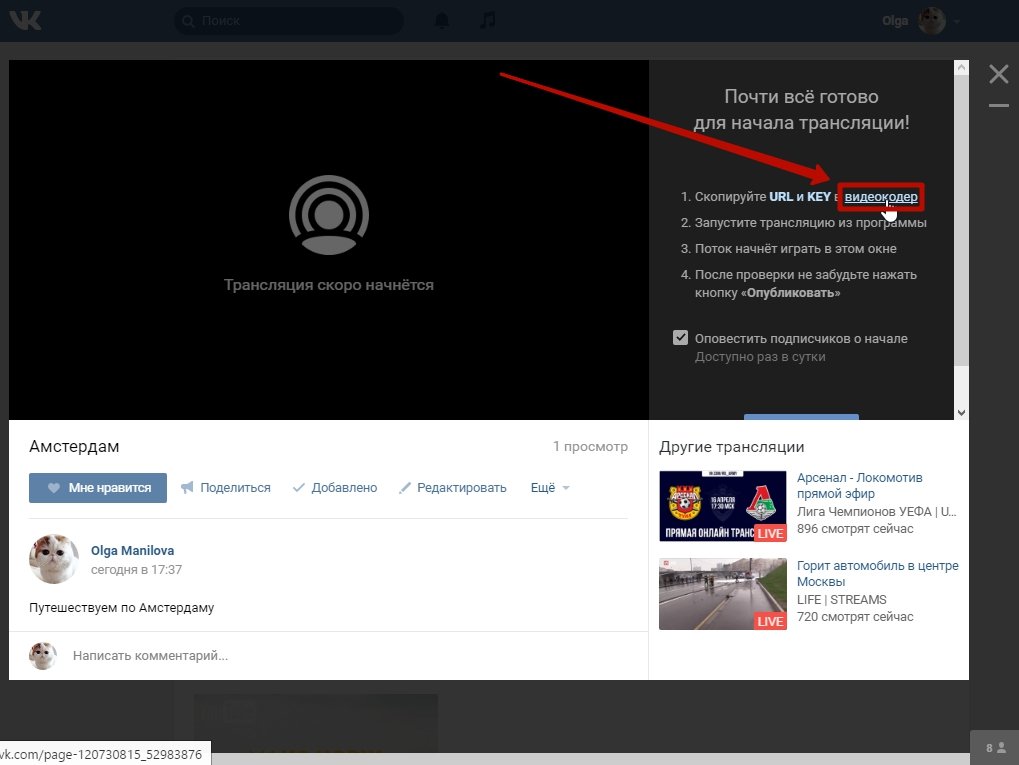 Скачать и установить его с официального сайта не составило труда. Установите версию в 64 бит, потому что производительность у нее выше — это нам пригодится! Честно говоря, освоив основные функции этого бесплатного видеомикшера, я ни разу не пожалела об установке.
Скачать и установить его с официального сайта не составило труда. Установите версию в 64 бит, потому что производительность у нее выше — это нам пригодится! Честно говоря, освоив основные функции этого бесплатного видеомикшера, я ни разу не пожалела об установке.
Он столько всего умеет: переключается между различными медиа-источниками и смешивает контент с видеокамеры и презентацию или показ окна браузера. Можно захватывать экран и демонстрировать видео с компьютера в реальном времени во время вебинара. OBS — это мощный комбайн, а не только видеокодер! Большую часть своих видеоуроков я записываю именно с его помощью. Если такие возможности вас привлекают — устанавливайте. И дальше маленькими шагами двигайтесь по тексту и скринам, которые я сделала.
Пошаговый запуск прямых трансляций в ВК с ноутбука или компьютера
Шаг 1.
Откройте ВКонтакте и перейдите в раздел «Видеозаписи». Можно зайти с личной страницы или со страницы сообщества. Справа вверху нажмите кнопку «Трансляция». В новом окне вам откроются настройки.
В новом окне вам откроются настройки.
Если вы не провели подготовительную работу, то поймете, что этот шаг был преждевременным. Потому что нужно будет вписать тему и описание вашего эфира, а также загрузить обложку. И это важный момент, потому что окно запланированной трансляции появится в новостной ленте всех ваших друзей или участников сообщества. А чёрный прямоугольник плеера без описания вряд ли привлечет внимание, не так ли?
Подготовительный этап, который по сути подходит для онлайн трансляций в любой социальной сети, я подробненько описала в другой публикации. Подумаете об этом завтра, как Скарлет О’Хара. Сейчас создайте для тренировки эфир с названием “Тест” и без описания. Чуть позже (я подскажу когда) вы просто выставите настройку в графе “Кто может смотреть это видео?”: Только я. Для тестового эфира — то, что нам нужно!
Переходите к самому ответственному разделу “Настройка программы для трансляции”. В этот момент вы столкнетесь с тем, что на вашем компьютере она уже должна быть установлена, но вы же уже это сделали? Тогда просто сверните браузер с настройками трансляции в ВК и сделайте 2-ой шаг.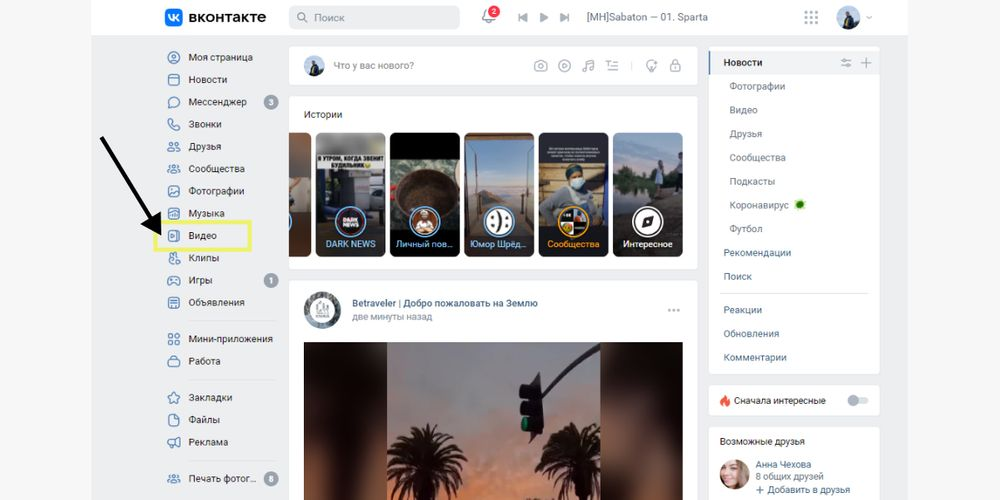
Шаг 2.
Когда видеодекодер OBS для проведения прямого эфира ВК установлен — запустите OBS и нажмите кнопку «Настройки», который находится внизу справа. Откроется всплывающее окно, и найдите в левой колонке раздел «Видео», потому что его настройки сильно влияют на скорость трансляции и производительность.
Далеко не каждый компьютер легко справится с разрешением 1920х1080 пикселей, выставленных по умолчанию. Лучше выберите 1280х720 и FPS не выше 30, иначе на процессор будут перегрузки и могут возникнуть перебои во время эфира.
Шаг 3.
Откройте раздел «Вывод», где нас интересуют сразу несколько полей:
- Битрейт — один из параметров, который прямым образом отражается на качестве воспроизводимой картинки. Для выбранного нами разрешения 1280х720 — от 2500 до 4000 килобит/с.
- Нажав кнопку “Обзор”, выберите папку, в которую будут сохраняться записи ваших трансляций (очень желательно не на диске С).
- Качество лучше выбрать высокое, но со средним размером файла.

- Формат записи — mp4.
Шаг 4.
Далее надо значения URL и KEY, которые у вас открыты в настройках трансляции ВК перенести в раздел «Вещание» на OBS.
В пунктах открывшегося меню выбирайте сервис: “Настраиваемый”, а потом копируйте и поочередно вставляйте цифровой код.
- URL для поля “сервисы”,
- KEY для поля “Ключ потока”.
Мы на финишной прямой — нажмите Ok правом нижнем углу и вы вернетесь к главному окну.
Шаг 5.
В нижней части главного окна найдите раздел «Источники», нажимайте плюс и выбирайте “Устройство захвата видео”. После этого выскочит маленькое окошко “создать новый источник” — соглашайтесь и увидите окно настроек этого источника с предпросмотром видео. Полюбуйтесь на себя, потому что вы у цели и тут можно оставить всё по умолчанию, просто нажать Ok. На этом этапе можно свернуть OBS.
Шаг 6.
Возвращаемся в настройки трансляции ВКонтакте. Обязательно сохраните их! После сохранения, вы окажетесь на странице, где увидите плеер, а справа от него чат. Здесь зрители могут общаться с вами во время прямого эфира. Для тестового эфира самое время поменять настройку приватности. Внизу плеера — найдите и нажмите иконку карандашика “Редактировать” и в графе “Кто может смотреть это видео?” выберите “Только я”.
Обязательно сохраните их! После сохранения, вы окажетесь на странице, где увидите плеер, а справа от него чат. Здесь зрители могут общаться с вами во время прямого эфира. Для тестового эфира самое время поменять настройку приватности. Внизу плеера — найдите и нажмите иконку карандашика “Редактировать” и в графе “Кто может смотреть это видео?” выберите “Только я”.
Именно на этой странице ВКонтакте вас обрадует тем, что “Почти всё готово для начала трансляции!” и пора переходить к следующему шагу.
Шаг 7.
Найдите в панели задач иконку уже открытой вами OBS, к слову, лучше не открывать её на полный экран, тогда она всплывает поверх страницы браузера и не закрывает обзор плеера. Когда вы нажмете кнопку “Запустить трансляцию” в OBS, то она незамедлительно начнется. А на открытой странице с плеером в ВК вы увидите изображение с вашей веб камеры. Важно сразу же выключить звук на плеере, чтобы он не двоился.
Теперь самое время нажать кнопку “Опубликовать” и вуаля! Ваши друзья, подписчики, участники сообщества увидят плеер онлайн трансляции.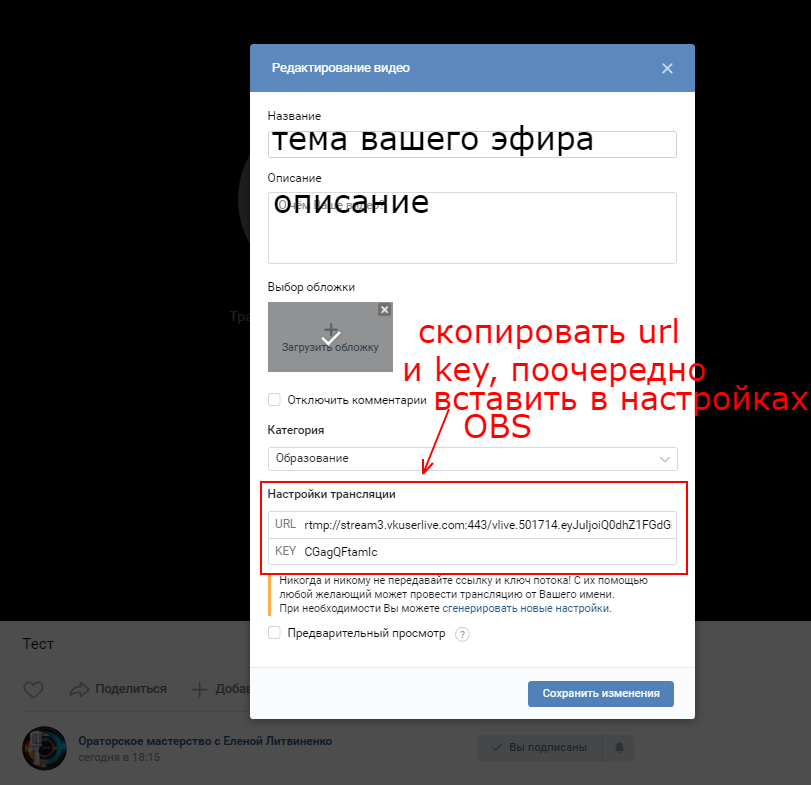 Завершить трансляцию можно нажав ту же кнопку в OBS. И уже через несколько секунд можно будет посмотреть её повтор в том же окне плеера.
Завершить трансляцию можно нажав ту же кнопку в OBS. И уже через несколько секунд можно будет посмотреть её повтор в том же окне плеера.
Шаг 8.
Если с трансляцией возникли неполадки: вас не слышат или не видят зрители, что делать? У меня такое было. Снова откройте OBS и проверьте настройки аудио- и видеопотоков, убедитесь что индикатор аудио микшера окрашен зелёным и реагирует на голос. Проверьте рычажки настройки громкости. Если не помогло, тогда завершите эфир, перенесите трансляцию на другие дату/время, а после этого — обратитесь в службу поддержки ВКонтакте. Нужно описать проблему и приложить скриншоты.
Если, такой вариант онлайн трансляции в ВК показался вам слишком сложным, а сама мысль установки новой программы на комп и перспектива потратить полчаса, чтобы разобраться хотя бы с одной функцией “Вещание” приводит вас в отчаяние, то воспользуйтесь телефоном.
2 способа, как провести прямой эфир в ВК с телефона
1-й способ
Провести прямой эфир с ВК в этом случае можно не устанавливая никаких приложений на ваш телефон.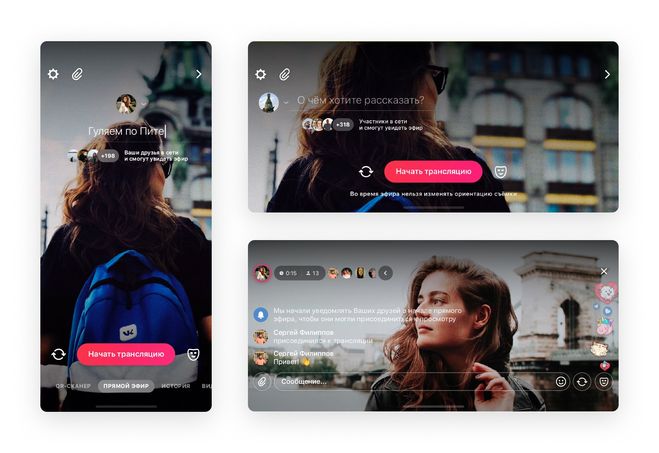 С личной страницы запустить трансляцию проще простого не нужно никаких инструкций. Нажимаете на значок трансляции и включается камера. А внизу методом смахивания можно выбрать что создать: история, видеоистория и в том числе — прямой эфир.
С личной страницы запустить трансляцию проще простого не нужно никаких инструкций. Нажимаете на значок трансляции и включается камера. А внизу методом смахивания можно выбрать что создать: история, видеоистория и в том числе — прямой эфир.
Но камеру всё-таки стоит зафиксировать: поставить или закрепить. Таким образом у вас освободятся руки, чтобы вписать тему эфира в строке “О чем хотите рассказать?”, да и картинка будет стабильной. Обратите внимание: также, как в Инсте можно выбрать одну из 24 масок или использовать эффекты. А также менять камеру с фронтальной на основную прямо во время эфира.
2-й способ
Проведение прямого эфира в ВК из сообщества немного отличается и предоставляет гораздо большее разнообразие. Тут надо нажать на значок, обозначающий камеру справа от поля для написания поста.
И тут кроме стандартного наборчика внизу, обратите внимание на чудесную и еле заметную иконку скрепки в левом верхнем углу. Вот где таятся чудесные инструменты для продающих трансляций! Во время проведения прямого эфира вы можете:
- выводить на экран ссылки,опросы, изображения товаров, посты из сообщества;
- продавать свои товары, услуги ( курсы), если они созданы заранее в группе.

Для завершения прямого эфира, нажмите на крестик в верхней части экрана. Ищите справа и подтвердите окончание эфира.
Что еще можно сделать, чтобы прямые эфиры всегда достигали цели
Ну и разумеется можно установить на телефон разнообразные специализированные приложения для создания мобильных трансляций, как для iOS так и для Android. Хотелось бы заметить, что основное различие в том, как провести прямой эфир в ВК да и других соцсетях это не наличие или отсутствие видеокодера на компе. Самое главное — цель вашего эфира и целевая аудитория.
Хотите в результате эфира получить видеоурок со стабильной камерой, презентацией и ответами на вопросы из комментариев или проведение вебинара — выбирайте трансляцию с компьютера и установку видеокодера. Ваша цель — живое общение, развлечение с масками или продажи на аудиторию из группы — осваивайте эфиры онлайн с помощью телефона.
Старайтесь проводить прямые эфиры как можно чаще, чтобы тестировать различные форматы.
Вы должны быть готовы к тому, что зрители будут подключаться к трансляции в разное время. Поэтому, время от времени желательно напоминать тему вашей трансляции.
Опыт показывает, что лучше планировать онлайн трансляции в одинаковое время и в определенный день недели.
Согласно статистике, лучше воздержаться от размещения других постов за два часа до и после трансляции. Это поможет увеличить органические охваты ваших подписчиков.
3 полезных совета, которые помогут вам стать уверенным онлайн спикером
Совет № 1: найдите свою привлекающую “изюминку”.
Красота и привлекательность – не одно и то же. Можно быть немолодым и не иметь модельную внешность, при этом быть чертовски обаятельным и привлекательным. Поверьте, что интеллект, уверенность в себе, желание помочь и юмор обычно кажутся окружающим очень привлекательными. И, если вы немного углубитесь в свою память, то наверняка вспомните десятки именно таких актеров, телеведущих и других публичных людей.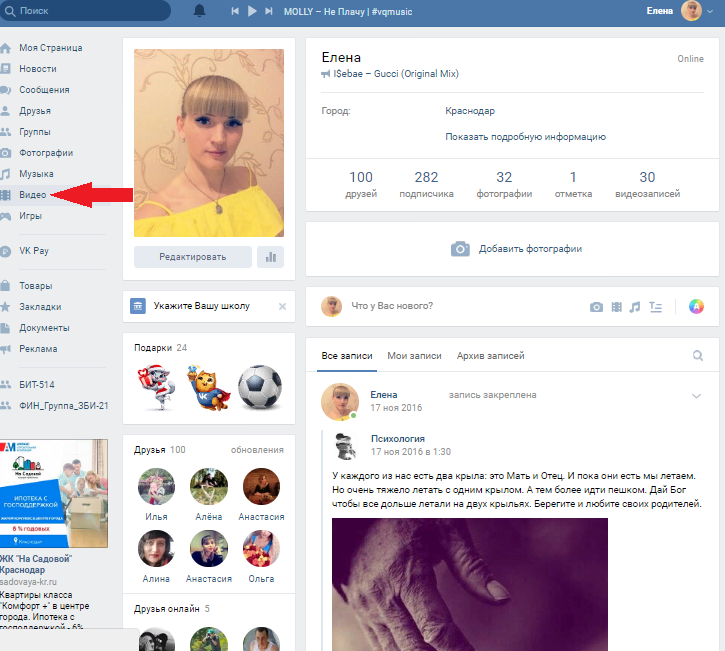
Совет № 2: подумайте есть ли вам что сказать.
По большому счету, люди слушают только тех, кто может:
- мотивировать их, вдохновить на действия, вселить уверенность;
- обучить важным новым знаниям и навыкам;
- развлечь, вызвать позитивные эмоции;
- сообщить что-то новое, жизненно-важное.
А вы что собираетесь поведать своим зрителям, слушателям?
Совет № 3: отточите инструменты оратора.
Их не так много: ваша уверенная осанка и свободные жесты, заинтересованный взгляд и зрительный контакт. Ваше выражение лица и улыбка – все эти невербальные сообщения играют немалую роль. И “вишенка на торте” — вербальное воздействие голосом приятного тембра с разнообразной мелодикой интонаций. Важно говорить четко и логично, тогда ваши прямые трансляции обречены на успех.
Получите 3 урока для преодоления волнения и страха во время видео выступлений ПОЛУЧИТЬ 3 ВИДЕОУРОКА |
Надеемся, что вы разобрались, как провести прямой эфир в ВК.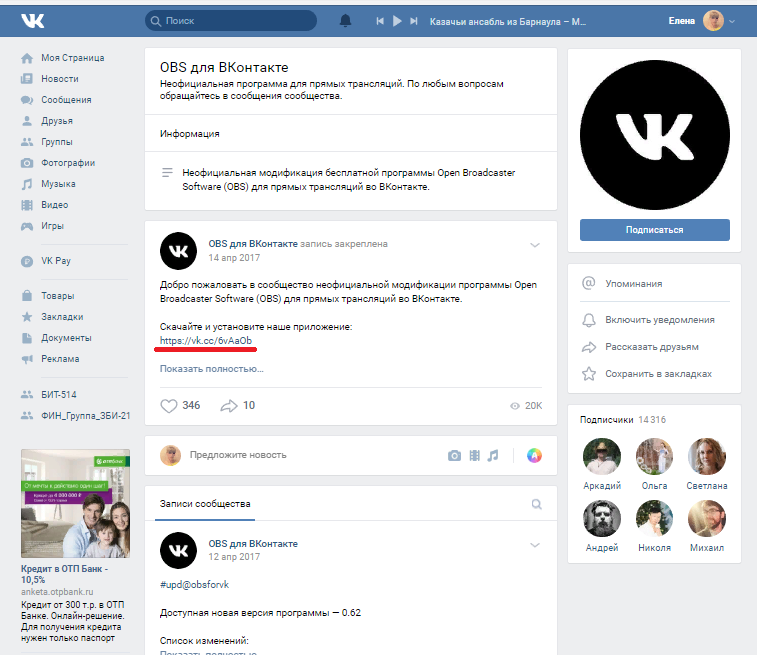 Нужно помнить, что сегодня успешное продвижение в бизнесе невозможно без развития соцсетей. Мало того — это невероятный драйв! Ведь каждый из нас так жаждет внимания и понимания. А пользователи очень избирательны и доверяют только тем, кто лучше сможет презентовать себя. Нам хочется завоевать их доверие, чтобы поделиться тем, что мы знаем и ощущать, что мы нужны людям. Не каждому дано передать в тексте искренность, экспертность, заботу о подписчиках и последователях. Ну что может сравниться с блеском глаз, улыбкой, красноречивыми жестами и, конечно же, голосом!
Нужно помнить, что сегодня успешное продвижение в бизнесе невозможно без развития соцсетей. Мало того — это невероятный драйв! Ведь каждый из нас так жаждет внимания и понимания. А пользователи очень избирательны и доверяют только тем, кто лучше сможет презентовать себя. Нам хочется завоевать их доверие, чтобы поделиться тем, что мы знаем и ощущать, что мы нужны людям. Не каждому дано передать в тексте искренность, экспертность, заботу о подписчиках и последователях. Ну что может сравниться с блеском глаз, улыбкой, красноречивыми жестами и, конечно же, голосом!
Это вам тоже может быть полезно:
Как запустить прямой эфир в ВК: три способа / Paulturner-Mitchell.com
Прямой эфир — новая опция, получить которую считала своим долгом каждая уважающая себя социальная сеть. Все началось, как вы помните, с Periscope. Первопроходцами в этом бизнесе были знаменитости. И тогда у обычных пользователей появилась возможность «отчитываться» прямо с места событий, общаться со своими фанатами онлайн, отвечая на всплывающие сообщения. Некоторые люди даже стали зарабатывать на этом вполне реальную валюту. Данная статья будет посвящена прямым эфирам в социальной сети «ВКонтакте». Приятного чтения!
Некоторые люди даже стали зарабатывать на этом вполне реальную валюту. Данная статья будет посвящена прямым эфирам в социальной сети «ВКонтакте». Приятного чтения!
общая информация
«ВК» начали постепенно вводить прямой эфир. С августа 2015 года и на протяжении всего 2016 года этой опцией могли пользоваться только известные личности. Это блогеры, представители шоу-бизнеса, спортсмены, политики, а также официальные группы телеканалов и радиостанций. В сентябре 2016 года уже можно было смотреть прямые трансляции (игровые трансляции). В декабре того же года все пользователи смартфонов наконец-то получили доступ к этой функции.
Стало возможным транслировать онлайн-видео как с помощью специально разработанного программного обеспечения VKLive, о котором мы поговорим ниже, так и из своего профиля, со страницы паблика или группы, где вы являетесь админом.
О новых трансляциях друзей или айдолов приходит оповещение в «Ответах». С помощью этой опции вы можете не только поделиться со зрителями тем, что происходит вокруг здесь и сейчас, рассказать о себе или окружающем, но и пообщаться со зрителями.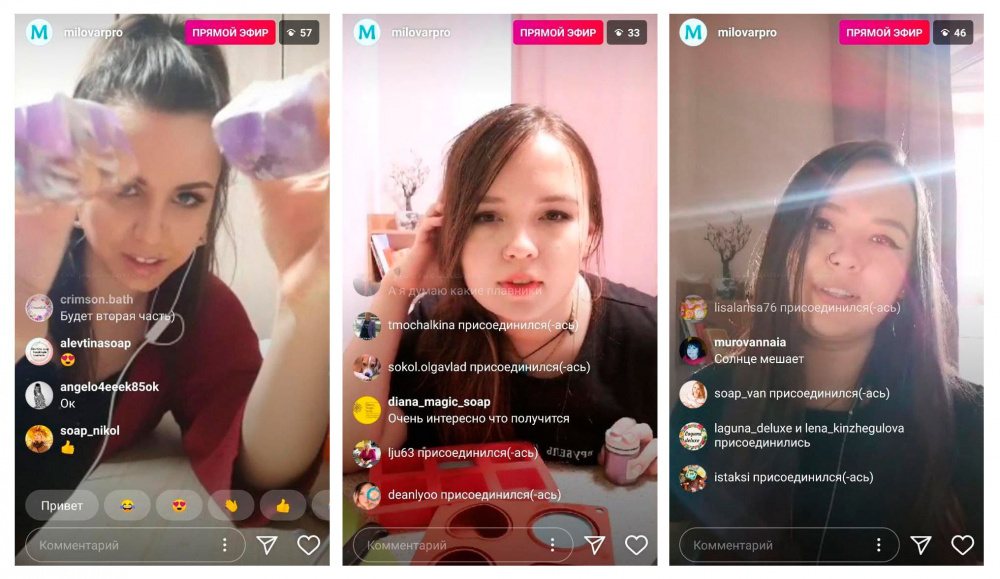 Они могут писать в передаваемые сообщения, которые отражаются всплывающими облаками на экране его устройства. Кроме того, «юбиляр» может отправлять платные подарки (в их цену также входят традиционные голоса).
Они могут писать в передаваемые сообщения, которые отражаются всплывающими облаками на экране его устройства. Кроме того, «юбиляр» может отправлять платные подарки (в их цену также входят традиционные голоса).
Как можно заработать на своих трансляциях? С помощью подарков. Половина стоимости презентации отправляется на сайт «ВКонтакте», а половина идет за счет лид-стрима. Другой вариант — включить опцию «Пожертвования». В этом случае зритель нажимает кнопку «Поддержать», после чего отправляет ту или иную сумму денег другу или кумиру.
А те, у кого больше 250 тысяч подписчиков на вашей странице, тоже могут включить монетизацию. Они будут «капать» определенный процент зрителей, просматривающих рекламу перед трансляцией. Не исключено, что в ближайшее время появятся и другие виды заработка.
Как начать прямой эфир в ВК: Приложение VKLive
Пришло время приступить к практической части. Один из самых верных способов выйти в прямой эфир во «ВКонтакте» — это скачать приложение VKLive на свой гаджет. Он доступен для владельцев смартфонов на базе iOS или Android. Программа полностью бесплатна и имеет интуитивно понятный интерфейс.
Он доступен для владельцев смартфонов на базе iOS или Android. Программа полностью бесплатна и имеет интуитивно понятный интерфейс.
При открытии приложения пользователю откроется страница с популярными потоками. Как самому запустить прямой эфир в «ВК»? Достаточно:
- Нажмите размытую красную кнопку внизу страницы приложения.
- Разрешить приложению доступ к камере, микрофону и вашему местоположению.
- Выберите, где вы будете вести трансляцию — со своей страницы или от имени группы, паблика.
- Напишите название вашего потока.
- Определите конфиденциальность — для всех или только для друзей.
- Подтвердите действие, нажав на соответствующую кнопку. Готово — вы в эфире. Поздравляем!
Как запустить прямой эфир в «ВК» с компьютера
Со смартфонами мы разобрались. А как запустить стрим с ПК или ноутбука? Для этого выполните следующие действия:
- Перейти на полную версию сайта «ВКонтакте».

- Выберите, откуда вам лучше вести трансляцию (с личной страницы, от имени группы или паблика, которым вы управляете). Перейти на нужную страницу.
- Откройте видео сообщества или личную страницу профиля.
- Нажмите на кнопку «Создать трансляцию». Если стрим будет идти от имени группы, помните, что один администратор может вести только одну трансляцию.
- Установите обложку трансляции, нажав на «Загрузить свою».
- Отрегулируйте размер видео — лучше всего традиционный 16:9.
- Оптимальные параметры обложки 800 х 450 пикселей.
- Придумайте название трансляции, введите ее краткое описание.
- Выберите тему трансляции: «Хобби», «Беседы», «Компьютерные игры», «Новости», «Спорт», «Музыка», «Мода», «Образование», «Другое».
- При выборе «Компьютерные игры» укажите название игры.
- Затем войдите в настройки видеокодера, введите ссылку и код потока. Эти данные никому не следует сообщать — иначе стрим от вашего имени сможет вести кто угодно.

- Проверьте, хотите ли вы публиковать трансляцию на странице профиля, нужен ли предварительный просмотр и оповещать подписчиков.
- Наконец, кнопка «Сохранить».
- Начать трансляцию в видеокодере.
Как видите, инструкция как запустить прямую трансляцию с ПК на ПК проста и понятна.
Во время трансляции
Что можно делать во время трансляции с компьютера? Вот несколько вариантов:
- Если вы не уверены в качестве камеры, каких-либо подробностях трансляции, то нажмите «Предварительный просмотр». Эту трансляцию будете видеть только вы, она будет «подавлена» зрителями.
- Уведомлять абонентов о включенной трансляции можно не чаще одного раза в час.
- «Опубликовать» — сделать трансляцию доступной на вашей странице.
- Не забывайте общаться со зрителями. Чат отображается в правой части экрана.
- Если хотите выйти из эфира, то сделайте паузу в видеокодере.
- На 60 сек.
 Вы можете снова выйти в эфир, после того как он автоматически завершится.
Вы можете снова выйти в эфир, после того как он автоматически завершится.
Как запустить прямой эфир в ВК? Выбирайте видеокодер, адаптированный для начинающих.
ОБС для «ВК»
ОБС программу специально для «ВКонтакте» можно скачать с официальной страницы этого разработчика в этой социальной сети. Далее:
- Откройте установочный файл, установите программу на свой компьютер.
- В появившемся после установки окне введите свой логин и пароль от «ВК».
- При желании отрегулируйте настройки под себя.
- Укажите страницу, с которой вы хотите выйти в эфир, и нажмите «Начать трансляцию». Вы можете общаться с аудиторией.
Наконец
Мы рассказали о том, как запустить прямой эфир в ВК. Вы можете выбрать любой из трех вышеперечисленных способов. Пусть ваши прямые эфиры будут интересными и плодотворными!
Sollentuna VK vs Falkenbergs Vbk 27/03/2023 17:00 Волейбол События и результаты
Sollentuna VK vs Falkenbergs Vbk 27/03/2023 17:00 Волейбол События и результатыВолейбол
Матчи
Прогнозы
Тренды
Leagues
My MatchEs 9000.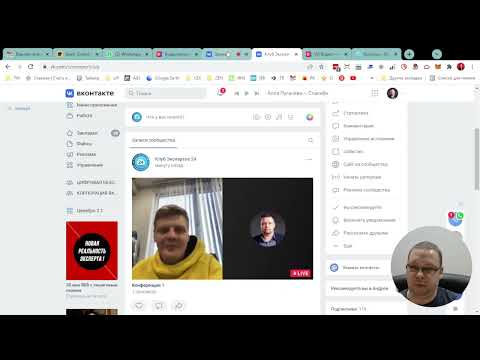
Sollentuna VK
—
Falkenbergs Vbk
March 27, 2023
5:00 PM
Review
h3H
Odds
Sollentuna VK
Falkenbergs Vbk
26
25
20
25
24
22
25
17
Смотреть онлайн Sollentuna VK vs Falkenbergs VBK 27-03-2023 Volenteluna
Sollentuna VK-Falkenbergs VBK
.0003
Осталось до начала трансляции
Хотите посмотреть матч?
Трансляция завершена. Чтобы увидеть другие трансляции на веб -сайте нашего партнера, вам нужно только:
1
Нажмите на ссылку и регистр
2
Watch Legal Live Без рекламы
Регистр
WANDS
САМЫ
> 184,5
< 184,5
1,87
1,83
1.85
1.85
Calculate your winnings
Show moreStandings Elitserien 22/23
Elitserien 22/23 | g | W | L | GD | P ts | Form |
1. Hylte/Halmstad Volley | 20 | 20 | 0 | 60-6 | 58 | |
2. Falkenbergs Vbk | 20 | 15 | 5 | 48-29 | 43 | |
3. Habo Wolley | 20 | 14 | 6 | 46-23 | 42 | |
6. Vingaaker VK | 20 | 11 | 9 | 43-32 | 36 | |
7. Sollentuna VK | 20 | 9 | 11 | 34-39 | 27 | |
8. Orkelljunga VK | 20 | 5 | 15 | 27-49 | 18 | |
Целая тарелка
.0002 28 wins
39%
61%
Elitserien
3/27/23
Sollentuna VK
Falkenbergs Vbk
26
25
20
25
24
22
25
17
Elitserien
3/25/23
Falkenbergs Vbk
Sollentuna VK
12
25
19
20
25
19
25
25
Elitserien
3/22/23
Falkenbergs Vbk
Sollentuna VK
25
22
23
25
15
19
25
25
23
10
Elitserien
18.

 Девушки из ближнего зарубежья (Украины, Латвии и Финляндии) хотели увеличить продажи своих курсов. А оказалась, что никто из них не был даже зарегистрирован ВКонтакте!
Девушки из ближнего зарубежья (Украины, Латвии и Финляндии) хотели увеличить продажи своих курсов. А оказалась, что никто из них не был даже зарегистрирован ВКонтакте!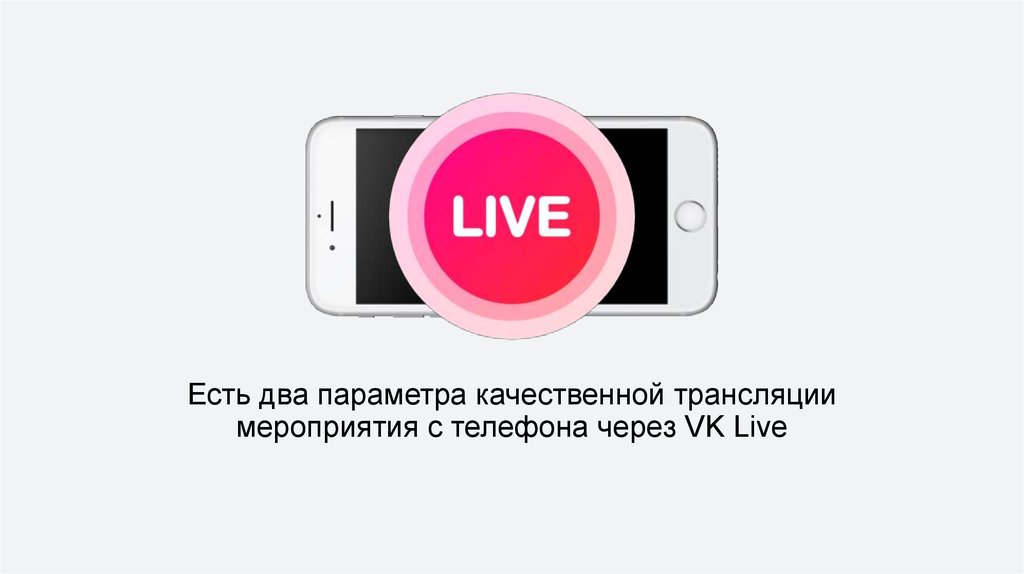

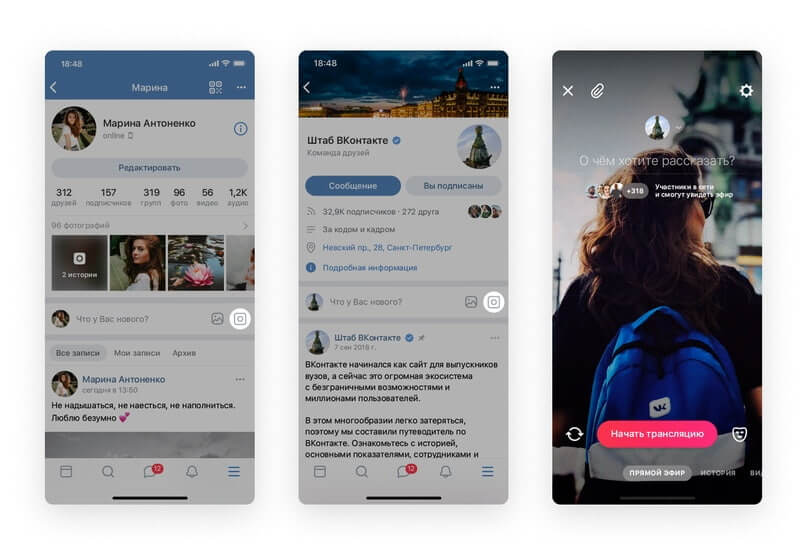
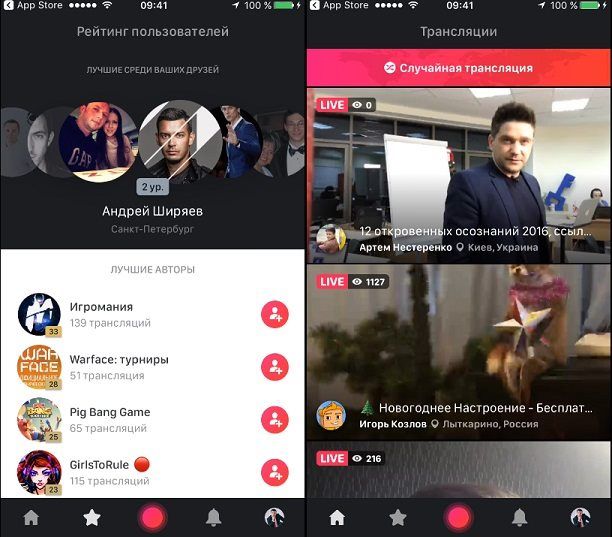
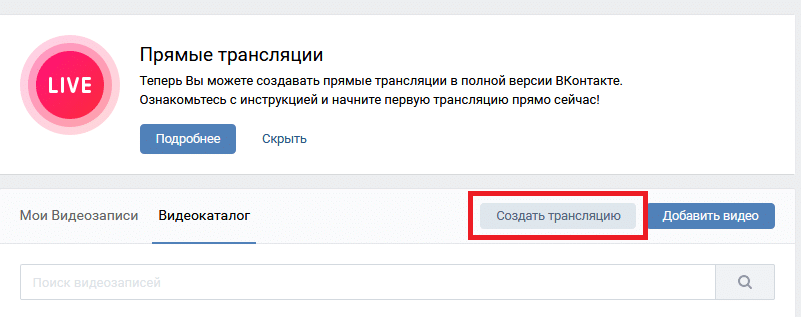 Вы можете снова выйти в эфир, после того как он автоматически завершится.
Вы можете снова выйти в эфир, после того как он автоматически завершится.